Personalización de una tecla de función mostrada en cada modo (para el administrador)
Selección de un patrón de visualización de tecla de función
Esta máquina dispone de tres patrones de visualización para mostrar u ocultar las teclas de función en cada modo.
Los tres patrones de visualización son [Lleno] para mostrar todas las teclas de función, [Estándar] para mostrar las teclas de función usadas con frecuencia y [Básico] para mostrar teclas de función más básicas que [Estándar].
[Lleno] es la opción predeterminada. El patrón de visualización puede cambiarse a cualquiera de los tres tipos anteriores dependiendo de las condiciones de utilización de las teclas de función.
Toque [Utilidad] - [Config de Admin] - [Ajustes sistema] - [Conf. pantalla personalizada] - [Función de patrón pers.] y seleccione [Copiar/Imprimir] o [Enviar/Guardar].
 Si se selecciona [Copiar/Imprimir], puede cambiar un patrón de visualización de teclas de función para mostrar en la pantalla de configuración de impresión en modo copia o modo Carpeta de usuario.
Si se selecciona [Copiar/Imprimir], puede cambiar un patrón de visualización de teclas de función para mostrar en la pantalla de configuración de impresión en modo copia o modo Carpeta de usuario. Si se selecciona [Enviar/Guardar], puede cambiar un patrón de visualización de teclas de función para mostrarse en la pantalla de configuración de envío o guardado en modo escáner/fax o modo Carpeta de usuario.
Si se selecciona [Enviar/Guardar], puede cambiar un patrón de visualización de teclas de función para mostrarse en la pantalla de configuración de envío o guardado en modo escáner/fax o modo Carpeta de usuario.Seleccione un patrón de visualización de la tecla de función y, a continuación, toque [Aceptar].
 Para comprobar la función mostrada en cada patrón, toque [Detalles].
Para comprobar la función mostrada en cada patrón, toque [Detalles].Esta acción cambia el patrón de visualización de las teclas de función como se haya especificado.
 Tips
Tips [Estándar] no se muestra en algunas áreas.
[Estándar] no se muestra en algunas áreas. Puede añadirse un patrón de visualización de tecla de función para adaptarse a sus requisitos. Para obtener más información, póngase en contacto con el servicio de asistencia técnica.
Puede añadirse un patrón de visualización de tecla de función para adaptarse a sus requisitos. Para obtener más información, póngase en contacto con el servicio de asistencia técnica.
Selección de teclas de función para mostrar en la pantalla principal
Puede cambiar el tipo de diseño de las teclas de función que se mostrarán en la pantalla principal en cada modo.
Puede ordenar las teclas de función usadas con frecuencia en la pantalla principal u ocultar las teclas de función que no se utilicen dependiendo de las condiciones de uso de las teclas de función.
 Para modificar una tecla de función para que se muestre en la pantalla principal, permitir un cambio de tecla de función previamente (predeterminado: [Prohibir]). Para obtener más información, consulte [Cambiar config. de tecla de función] .
Para modificar una tecla de función para que se muestre en la pantalla principal, permitir un cambio de tecla de función previamente (predeterminado: [Prohibir]). Para obtener más información, consulte [Cambiar config. de tecla de función] .
Toque [Utilidad] - [Conf. usuario] - [Conf. pantalla personaliz.] y seleccione [Tecla de visualización de función (Copiar/Imprimir)], [Tecla de visualización de función (Enviar/Guardar)] o [Configuración de tecla de función (Transm. fax)].
 Si se selecciona [Configuración de tecla de función (Copiar/Imprimir)], puede cambiar una tecla que vaya a mostrarse en la pantalla principal del modo copia y en la pantalla de configuración de impresión del modo Carpeta de usuario.
Si se selecciona [Configuración de tecla de función (Copiar/Imprimir)], puede cambiar una tecla que vaya a mostrarse en la pantalla principal del modo copia y en la pantalla de configuración de impresión del modo Carpeta de usuario. Si se selecciona [Configuración de tecla de función (Enviar/Guardar)], puede cambiar una tecla de función que vaya a mostrarse en la pantalla principal del modo escáner/fax y en la pantalla de configuración de envío o pantalla de configuración de guardado del modo Carpeta de usuario.
Si se selecciona [Configuración de tecla de función (Enviar/Guardar)], puede cambiar una tecla de función que vaya a mostrarse en la pantalla principal del modo escáner/fax y en la pantalla de configuración de envío o pantalla de configuración de guardado del modo Carpeta de usuario. Si se selecciona [Tecla de visualización de función (Envío de fax)], puede cambiar una tecla de función que vaya a mostrarse en la pantalla principal del modo fax.
Si se selecciona [Tecla de visualización de función (Envío de fax)], puede cambiar una tecla de función que vaya a mostrarse en la pantalla principal del modo fax.Seleccione el número de tecla de función que desee volver a configurar.
 Si se selecciona [Configuración de tecla de función (Copiar/Imprimir)], de la [Tecla de función 1] a la [Tecla de función 7] se asignan a la [Función 1], y de la [Tecla de función 8] a la [Tecla de función 14] a la [Función 2]. Es conveniente que las funciones usadas con frecuencia se asignen entre la [Tecla de función 1] y la [Tecla de función 7].
Si se selecciona [Configuración de tecla de función (Copiar/Imprimir)], de la [Tecla de función 1] a la [Tecla de función 7] se asignan a la [Función 1], y de la [Tecla de función 8] a la [Tecla de función 14] a la [Función 2]. Es conveniente que las funciones usadas con frecuencia se asignen entre la [Tecla de función 1] y la [Tecla de función 7].
Toque [ACTIVADO], seleccione una función para asignar a una tecla de función y, a continuación, toque [Aceptar].
Esta acción cambia las teclas de función mostradas en la pantalla principal.
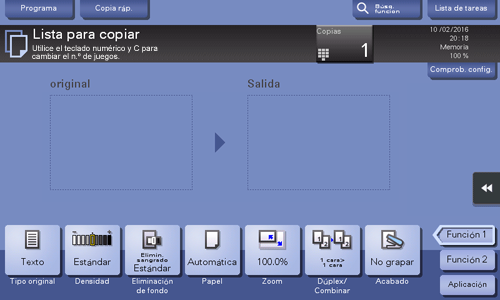
 Tips
Tips Si se cambia la configuración de tecla de función mediante la selección de [Configuración de tecla de función (Copiar/Imprimir)], las funciones que no estén asignadas entre la [Tecla de función 1] y la [Tecla de función 14] se muestran en [Aplicación].
Si se cambia la configuración de tecla de función mediante la selección de [Configuración de tecla de función (Copiar/Imprimir)], las funciones que no estén asignadas entre la [Tecla de función 1] y la [Tecla de función 14] se muestran en [Aplicación]. Si se cambia la configuración de tecla de función mediante la selección de [Configuración de tecla de función (Enviar/Guardar)], las funciones que no estén asignadas entre la [Tecla de función 1] y la [Tecla de función 7] se muestran en [Aplicación].
Si se cambia la configuración de tecla de función mediante la selección de [Configuración de tecla de función (Enviar/Guardar)], las funciones que no estén asignadas entre la [Tecla de función 1] y la [Tecla de función 7] se muestran en [Aplicación].
